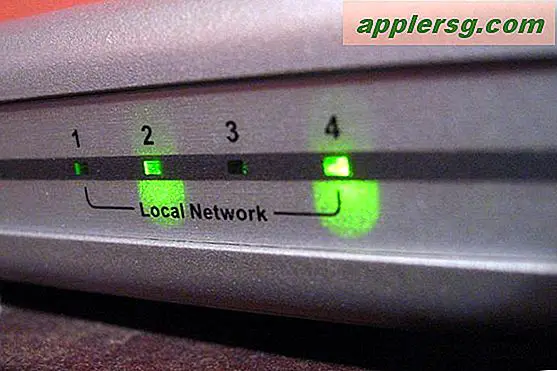Uppdatering av MacOS 10.13.4 kunde inte slutföras? Mac kommer inte att starta? Felsökning av uppdateringsfel

Vissa Mac-användare har rapporterat installationsfel när de försöker installera MacOS High Sierra 10.13.4-uppdatering, vanligtvis att se ett fel om installationen inte kan slutföra. Ibland fryser installationsprogrammet efter att många timmar har fastnat, eller ibland verkar uppdateringen installera men Macen vägrar att starta som vanligt efteråt.
Om du har stött på ett fel eller ett fel när du försöker uppdatera systemprogramvaran MacOS 10.13.4 kan du eventuellt enkelt rätta till problemet genom att köra igenom felsökningsstegen nedan. Vi kommer att fokusera på två huvudmetoder. kör uppdateringen igen (om det är ett allmänt misslyckande vid försök att installera från App Store) eller genom att försöka installera MacOS 10.13.4 med MacOS High Sierra 10.13.4 Combo Update-paketet istället för genom Mac App Store eller helt enkelt välja att installera om MacOS systemprogramvara.
Innan du börjar med några av dessa felsökningssteg borde du ha en komplett säkerhetskopiering av Mac. Helst skulle du ha gjort en säkerhetskopiering innan du installerade systemprogramvaruuppdateringen till att börja med, vilket gör att du kan rulla tillbaka till den tidigare säkerhetskopian om någon av följande metoder inte fungerar för att lösa problemet.
Om Mac-datorn startar som vanligt, prova Combo Update
Om installationen misslyckas, men Macen är fortfarande användbar som vanligt, försök att köra 10.13.4 Combo Update:
- Klicka här för att få MacOS 10.13.4 Combo Update-paket från Apple
Combo Update kan installeras direkt på en tidigare MacOS 10.13.x-version.
Använda combo-uppdateringar för att installera Mac OS-uppdateringar är ganska rakt framåt, vilket liknar att köra någon annan applikationsinstallatör. Macen startar om när uppdateringen är klar.
Om Mac inte startar som vanligt, försök installera om Mac OS via Återställningsläge
Om Mac inte startar, kan du behöva installera om Mac OS via Återställningsläge:
- Starta om Mac-datorn och håll ner Kommando + R-tangenterna för att starta i Återställningsläge
- Välj "Installera om MacOS" från skärmen MacOS Utilities
Installera om macOS installerar bara en ny kopia av systemprogramvaran, det bör inte ändra användarfiler, program eller data förutom systemprogramvara. Det är dock viktigt att ha en säkerhetskopia av dina data tillgängliga bara om något går haywire.
Installera om Mac OS X genom återställningsläge är ett försökt och korrekt felsökningsförfarande för situationer där systemprogramvaran inte fungerar som avsedd eller inte startar alls.
Om allt annat misslyckas kan du försöka att återställa Mac-datorn med en säkerhetskopiering från Time Machine till ett datum innan du installerade 10.13.4, förutsatt att du ändå skapade en (en av de många anledningarna att regelbundna säkerhetskopieringar är så viktiga!).
Installationsfel och programvaruuppdateringsfel bör köra hemma vikten av att alltid säkerhetskopiera en dator, särskilt innan du installerar någon systemprogramuppdatering, säkerhetsuppdatering eller annan programvara.
När MacOS High Sierra 10.13.4 installeras framgångsrikt kan du få en säkerhetsuppdatering 2018-001 för MacOS 10.13.4, men glöm inte att säkerhetskopiera innan du börjar processen heller.
Har dessa knep fungerat för att lösa dina problem med att installera macOS 10.13.4? Låt oss veta i kommentarerna nedan om dessa metoder fungerade för dig, eller om du hittade en annan lösning.